Что такое история в Instagram и как ее создать
В то время как Facebook теряет аудиторию с каждой новой утечкой данных и скандалом с конфиденциальностью(privacy scandal) , Instagram , похоже, популярен как никогда. И все это несмотря на то, что две сети практически связаны друг с другом.
Независимо от того, являетесь ли вы полным новичком или уже управляете несколькими учетными записями в Instagram , одна из важных вещей, которую нужно знать, — это то, что такое история в Instagram(Instagram story) и как ее создать.
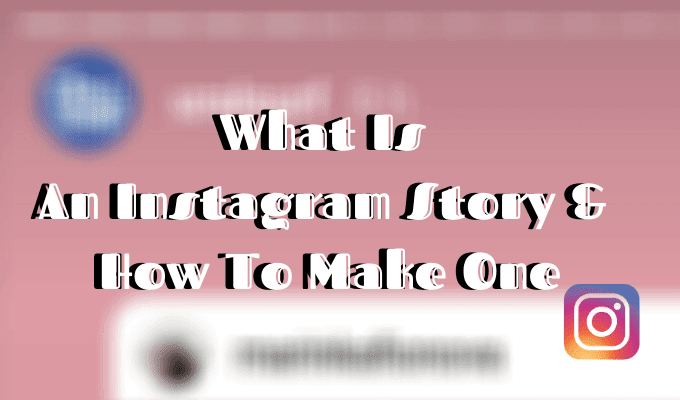
Что такое история в Instagram?(What Is An Instagram Story?)
История Instagram(Instagram Story) — это временное фото или видео(photo or video) продолжительностью до 10 секунд, которое вы можете опубликовать отдельно от своей ленты. Количество историй, которые вы можете опубликовать, не ограничено, и вместе они образуют слайд-шоу, которое может просматривать любой из ваших подписчиков.
Истории считаются одной из самых полезных функций Instagram . Многие пользователи выбирают этот формат вместо того, чтобы публиковать отдельные тщательно отобранные фотографии в своем профиле в Instagram(instagram profile) . В отличие от ваших обычных сообщений, история(Story) исчезнет через 24 часа.

Если вы думаете, что это звучит знакомо, это потому, что Instagram Stories в значительной степени является копией аналогичной функции Snapchat(Snapchat feature) под названием My Story . За исключением того, что настройки конфиденциальности Snapchat(Snapchat privacy) дают вам больше контроля над вашими историями.
Как сделать историю в Instagram(How To Make An Instagram Story)
Есть два способа создать историю Instagram(Instagram Story) . Сначала(First) на смартфоне перейдите на главную страницу приложения. Затем выполните следующие действия:

- В левом верхнем углу найдите кружок с изображением вашего профиля и знаком плюс(plus sign) на нем. Нажмите на круг один раз.

- Теперь вы можете использовать камеру Instagram,(Instagram camera) чтобы сделать фото или видео и добавить их в свою историю(Story) . Чтобы добавить мультимедиа из галереи, проведите вверх или коснитесь квадратного значка(square icon) в левом нижнем углу экрана.

- Редактируйте(Edit) свою историю(Story) , используя стикеры, фильтры или текст.
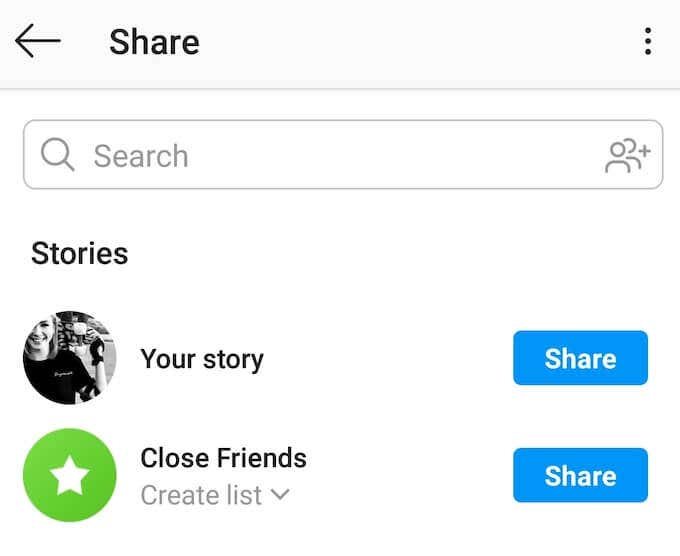
- Когда вы будете довольны окончательным результатом, нажмите кнопку « Ваша история»(Your Story) в левом нижнем углу экрана, чтобы поделиться своей историей. Вы также можете сохранить историю в своей галерее или отправить ее любому пользователю Instagram(Instagram user) через личные сообщения(Direct Messages) .
Кроме того, вы можете провести пальцем прямо с главной страницы приложения, и вы попадете на экран истории(Story screen) . Затем повторите шаги, описанные выше.
Как перемещаться по историям Instagram(How To Navigate Through Instagram Stories)
Истории людей, на которых вы подписаны, вы можете найти на главной странице Instagram(Instagram page) в верхней части экрана. Навигация(Navigating) по ним проста, но может различаться в зависимости от того, используете ли вы Instagram на своем ПК или смартфоне(PC or smartphone) .
На смартфоне проведите пальцем влево, чтобы перейти к следующему пользователю, и вправо(user and right) , чтобы перейти к предыдущему. Если вы хотите поставить историю на паузу, вы можете сделать это, удерживая палец на фото или видео(photo or video) .

На своем компьютере вы можете использовать стрелки влево и вправо для навигации по историям ваших друзей.
Советы и рекомендации по улучшению ваших историй в Instagram (Tips And Tricks To Improve Your Instagram Stories )
Истории в Instagram можно использовать для продвижения вашего аккаунта или бренда(account or brand) . Хотя большинство людей создают истории, чтобы поделиться ценными моментами со своими подписчиками или просто для развлечения. Вот несколько советов, которые помогут вам максимально эффективно использовать эту функцию.
Используйте фильтры и стикеры, чтобы оживить свои истории(Use Filters & Stickers To Spice Up Your Stories)
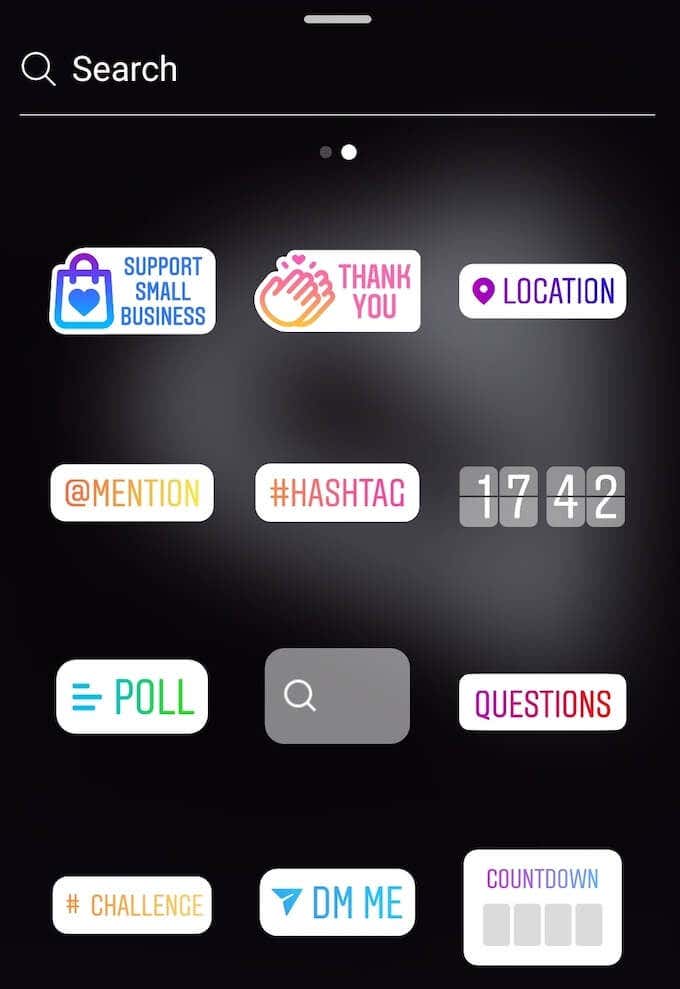
В Instagram(Instagram) есть различные инструменты, которые вы можете использовать, чтобы выделить свои истории. Они включают в себя инструменты для рисования, инструменты для текста и стиля(text and style tools) , фильтры, подобные тем, которые вы используете при редактировании обычных сообщений, а также ряд наклеек, которые Instagram постоянно обновляет.
Скройте свои истории от других пользователей(Hide Your Stories From Other Users)
Если ваш профиль в Instagram(Instagram profile) общедоступен, то любой другой пользователь может видеть ваши истории, даже если вы не подписаны на них.

Чтобы скрыть свои истории от определенных пользователей, перейдите в настройки Instagram . На странице(profile page) своего профиля нажмите на три горизонтальные линии в правом верхнем углу(right corner) экрана, затем выберите « Настройки(Settings) » .

Перейдите по пути « Конфиденциальность(Privacy) » > «История»(Story) , затем нажмите « Скрыть историю от(Hide story from) » и выберите пользователей, с которыми вы не хотите делиться своими историями.
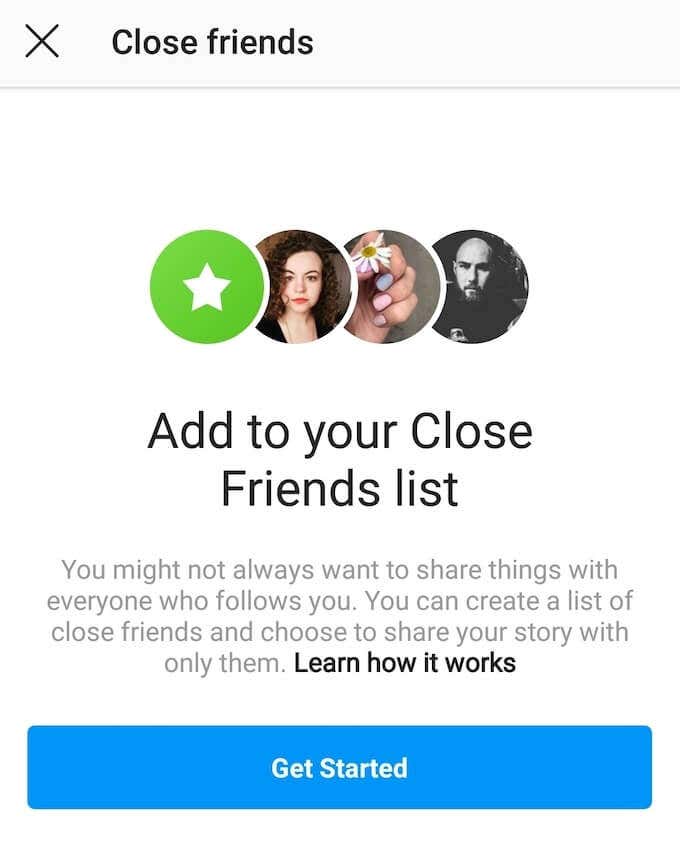
Вы также можете использовать список близких друзей(Close Friends) , чтобы поделиться некоторыми (или всеми) своими историями только с определенными пользователями. Для этого составьте список своих близких друзей в настройках конфиденциальности Instagram . (Instagram privacy)После этого при публикации истории у вас будет возможность поделиться ею публично или только с близкими друзьями(Close Friends) .
Управляйте своими ответами истории (Manage Your Story Replies )
По умолчанию любой, кто может видеть ваши истории, также может ответить на них в прямом сообщении. Однако вы можете изменить настройки, чтобы запретить определенным пользователям отправлять вам ответы на сообщения.

Для этого перейдите по тому же пути: Настройки(Settings) Instagram > Конфиденциальность(Privacy) > История(Story) . Прокрутите вниз, пока не увидите Разрешить ответы на сообщения(Allow message replies) . Затем выберите один из трех вариантов: « Все(Everyone) », « Люди, на которых вы(People you follow) подписаны » и « Выкл(Off) .», чтобы полностью отключить эту функцию.
Сделать репост истории Instagram другого пользователя(Repost Another User’s Instagram Story)

Instagram позволяет делать репосты чужих историй и делиться ими со своими подписчиками. Однако, прежде чем сделать это, убедитесь, что соблюдены следующие требования:
- Учетная запись, из которой вы публикуете историю, настроена как общедоступная(Public) .
- У пользователя, чью историю вы публикуете повторно, включен обмен историями в Instagram .(Instagram story)
- Вы отмечены в истории.
Когда другой пользователь отметит(user tags) вас в своей истории, вы получите уведомление в DM(DM notification) . Если вышеупомянутые требования соблюдены, вы также получите ссылку в сообщении « Добавить это в свою историю»(Add This to Your Story) . Нажмите(Click) на ссылку, чтобы повторно поделиться историей в Instagram Stories .
Мастер историй в Instagram (Master Instagram Stories )
Это только основы, которые вам нужно знать об Instagram Stories . Instagram постоянно развивается и добавляет новые функции. Убедитесь, что вы не отстаете и остаетесь в курсе новых обновлений, которые представляет сеть.
Используете ли вы Instagram Stories или предпочитаете делиться своим контентом с помощью традиционных постов? Поделитесь с нами своими знаниями об Instagram(Instagram knowledge) в комментариях ниже.
Related posts
Как повторить Story на Instagram
Как спрятать Instagram Story от всех, кроме одного человека
Как добавить Multiple Photos на один Instagram Story?
Instagram Keeps Crashing на iPhone or Android? 8 исправлений, чтобы попробовать
Как исправить отставание Instagram на iPhone и Android
Как разблокировать Number на iPhone and Android
Почему мой телефон Hot? 8 вещей, которые перегревают ваш телефон
Как сделать Time-Lapse Video на Android
6 лучших целей отслеживания Apps для iPhone and Android
Приложение не будет Open на Android? 10 Ways, чтобы исправить
Почему мой телефон Charging So Slow? 5 возможных причин
Можете ли вы увидеть, кто просматривал вашу историю в Instagram?
Google Play Store не Downloading или обновление Apps? 11 Ways, чтобы исправить
Как опустошить Trash Files на Android
7 Best Camera Apps для Android
5 Best Android Gaming Телефоны, которые стоит Buying в 2021 году
3 Ways, чтобы получить анонимный Burner Phone Number для Your Smartphone
Как запланировать Text Message на Android
Как просмотреть ваш App Download History на iOS and Android
7 Best Pedometer Apps для Android and iPhone
